c盘空间不足时,容量条会显示为红色,这不仅拖慢系统运行速度,还可能引发电脑卡顿、软件无法安装或系统更新失败等问题。为了确保电脑运行稳定流畅,定期清理c盘至关重要。本文将为你提供多种实用的c盘清理方案,帮助你的c盘成功“减负”。

导致C盘空间告急的主要原因包括:
1、系统更新残留文件多:Windows在更新过程中会下载大量补丁和临时文件,长期积累占用可观空间。
2、缓存与临时数据堆积:浏览器、应用程序产生的缓存及系统临时文件占据大量容量。
3、软件默认安装路径为C盘:许多用户未更改安装路径,大量程序直接装在系统盘。
4、个人文件存放于C盘:桌面、文档、下载等文件夹默认位于C盘,容易积压大量数据。
5、休眠文件与虚拟内存占用:系统生成的hiberfil.sys休眠文件以及页面文件(pagefile.sys)也会消耗数GB空间。
Windows内置“磁盘清理”工具,能快速清除无用文件:
1、右键点击C盘 → 选择“属性”;
2、点击“磁盘清理”按钮;
3、勾选“临时文件”“回收站”“缩略图”等可清理项;

4、确认后点击“确定”执行清理。
进阶操作(清理系统文件):
在磁盘清理界面点击“清理系统文件”,可进一步删除旧版Windows更新包、安装日志、错误报告等深层垃圾,释放更多空间。
由于多数软件默认安装在C盘,久而久之造成空间紧张。手动清理又难以彻底,推荐使用如“百贝C盘助手”这类专用工具进行深度扫描与管理。具体操作如下:
1、下载并安装该工具,启动后自动扫描C盘中的缓存、临时文件和浏览器历史等垃圾内容,用户只需点击【立即清理】即可释放空间。

2、完成基础清理后,可使用【一键搬家】功能对大文件进行迁移。扫描完成后选择目标文件,将其转移到其他磁盘分区,迅速缓解C盘压力。
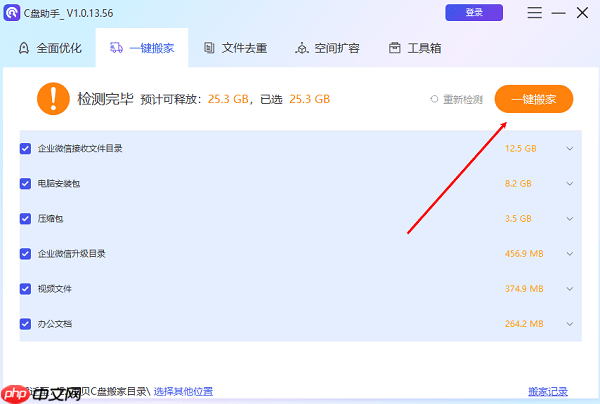
3、此外,还可启用【文件去重】功能,智能识别并删除C盘中重复的文档、图片等冗余文件。通过这三个步骤,C盘空间将得到有效释放,告别红色预警。

系统中存在多个临时目录,可通过手动方式清理:
1、按下Win+R键打开运行窗口,输入%temp%后回车;

2、全选该目录下所有文件并删除(跳过正在使用的文件);
3、再次打开运行,输入temp并回车,清理其中内容。
同时建议定期清理浏览器缓存、Downloads文件夹中的无用文件。
许多用户的“桌面”“文档”“下载”等文件夹默认保存在C盘,长期积累占用大量空间。可通过以下方式迁移:
1、进入“此电脑”→右键“文档/下载/桌面”文件夹→选择“属性”;
2、切换至“位置”选项卡→点击“移动”按钮,指定新的存储路径;

3、将原有文件迁移到新位置。
此举可显著减少C盘负担,避免个人数据堆积。
Windows休眠功能会生成一个与内存大小相近的hiberfil.sys文件,占用数GB空间。若不常用此功能,建议关闭:
1、以管理员身份运行命令提示符(cmd);
2、输入命令:
powercfg -h off
关于虚拟内存设置:

进入“控制面板”→“系统”→“高级系统设置”→“性能”下的“设置”→“高级”→“虚拟内存”,可将页面文件从C盘移至其他磁盘,减轻系统盘负担。

每个人都需要一台速度更快、更稳定的 PC。随着时间的推移,垃圾文件、旧注册表数据和不必要的后台进程会占用资源并降低性能。幸运的是,许多工具可以让 Windows 保持平稳运行。

Copyright 2014-2025 https://www.php.cn/ All Rights Reserved | php.cn | 湘ICP备2023035733号